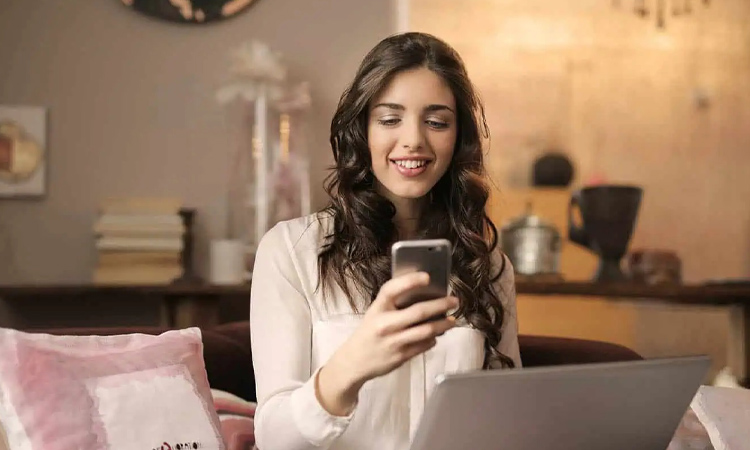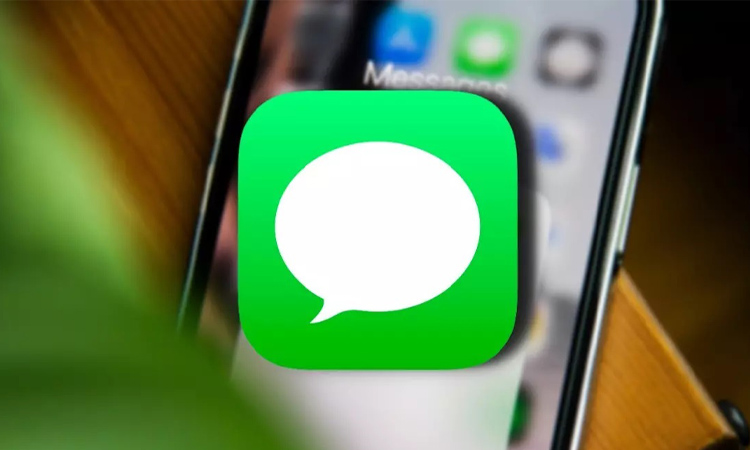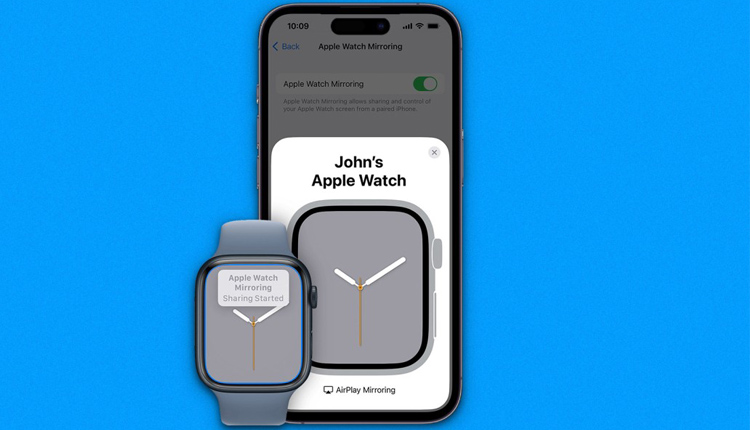مرگ همیشه نامعلوم و ناراحت کننده است. در حالیکه فناوری نمیتواند چیزهای از دست رفته را باز گرداند، اما قابلیت Digital Legacy آیفون به شما کمک میکند تا زندگی پس از مرگ خود را مدیریت کنید. ویژگی میراث دیجیتالی اپل به شما این امکان را میدهد تا مخاطبی را انتخاب کنید که پس از مرگ، به دادههای iCloud شما دسترسی داشته باشد. در ادامه این مطلب از انارمگ شما را با نحوه فعالسازی ویژگی Legacy Contact در آیفون، آیپد و مک آشنا خواهیم کرد.
قابلیت Digital Legacy آیفون چیست؟
Apple Legacy Contact که با آی او اس ۱۵ معرفی شد، به شما این امکان را میدهد تا یکی از مخاطبین خود را بهعنوان وارث دادههای دیجیتالی شخصی مانند عکسها، ویدئوها، یادداشتها و سایر اطلاعات مهم دستگاه اپل خود انتخاب کنید. به این صورت آنها میتوانند پس از مرگ شما یاد و خاطره شما را زنده نگه دارند.
با این حال، اطلاعات خاصی مانند اشتراکهای خریداری شده، دادههای ذخیره شده در Keychain مانند اطلاعات پرداخت، آدرس اکانت و کلمه های عبور قابل دسترسی نیستند، زیرا اپل اعتقاد دارد که حریم خصوصی یک فرد مرده باید رعایت شود.
این مخاطب صرفا نباید فردی از خانواده شما باشد. میتوانید هر فردی را انتخاب کنید و حتی میتواند بیش از یک مخاطب باشد. علاوه بر این، لازم نیست که آن مخاطب حتما Apple ID یا دستگاه اپلی داشته باشد.
برای درخواست دسترسی به دادهها از سرورهای اپل، Legacy Contact به موارد زیر نیاز دارد:
- کلید دسترسی که وقتی مخاطب را بهعنوان میراث دیجیتالی اپل معرفی کردهاید، ایجاد شده است.
- گواهی فوت ارائه شده توسط دولت.
پس از تایید این موارد توسط اپل، یک شناسه منحصر بهفرد اپل آیدی در اختیار آن مخاطب قرار میگیرد که میتواند آن را تنظیم کرده و از آن برای دسترسی به حساب شما استفاده کند.
پس از انجام اینکار، اپل آیدی شما غیرفعال خواهد شد و قفل فعالسازی در دستگاههای حاوی اپل آیدی شما، حذف میشود.
نکته: به خاطر داشته باشید که وقتی اپل اولین درخواست Legacy Contact را برای دسترسی به دادههای شما تایید میکند، آن مخاطب تنها به مدت سه سال مهلت دارد که دادههای شما را دانلود کند، زیرا اپل به طور خودکار دادهها را پس از زمان مذکور از سرورهای خود پاک میکند.
در صورتی که چندین وارث دیجیتالی برای خود مشخص کرده باشید، هر کدام از آنها این قدرت را دارند که برای حساب شما تصمیمگیری کنند. از جمله اینکه میتوانند همه دادهها را به صورت دائمی حذف کنند.
نحوه استفاده از Legacy Contact آیفون و آیپد یا مک
مانند هر ویژگی پیشرفته دیگر اپل، برای انتخاب Legacy Contact، باید یک معیار اساسی را رعایت کنید:
- داشتن یک آیفون با حداقل iOS 15.2 یا آیپد با iPadOS 15.2 و یک مک با macOS Monterey 12.1.
- همه دستگاههای اپل شما با یک Apple ID وارد شده باشند.
- احراز هویت دو مرحلهای در Apple ID شما فعال باشد.
- سن شما بالای ۱۳ سال باشد.(سن با توجه به کشور و منطقه شما متفاوت است)
استفاده از Legacy Contact آیفون و آیپد
حالا وقتی یک Legacy Contact را به آیفون خود اضافه میکنید، در همه دستگاههای اپل شما که با همان اپل آیدی وارد شدهاند، ظاهر میشود. برای افزودن Legacy Contact در آیفون و آیپد مراحل زیر را انجام دهید:
- در آیفون یا آیپد خود به Settings بروید.
- روی پروفایل خود در بالا ضربه بزنید.
- به پایین رفته و Legacy Contact را انتخاب کنید، در منوی بعدی روی دکمه Add Legacy Contact ضربه بزنید.
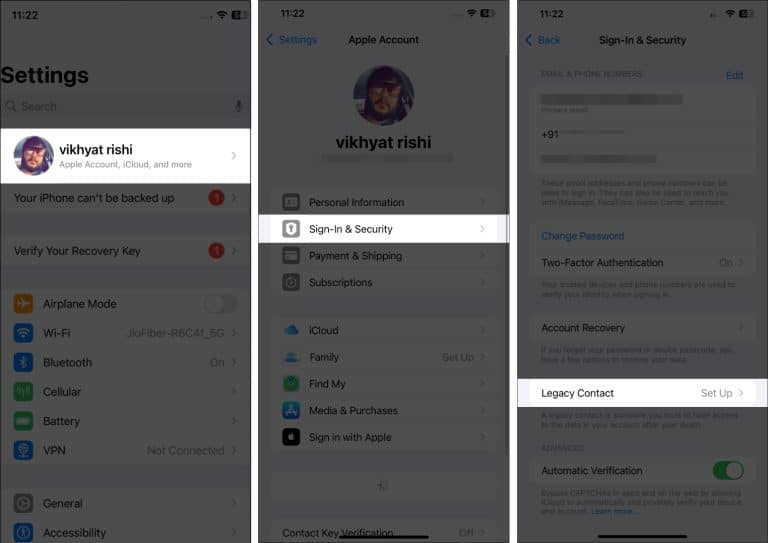
- مجدد روی دکمه آبی رنگ Add Legacy Contact ضربه بزنید تا با فیس آیدی، تایید و احراز هویت شوید.
- سپس مخاطب مورد نظر خود را برای Legacy Contact انتخاب کنید.
- برای اتمام کار، Continue را بزنید تا سیستم یک کلید دسترسی برای حساب شما ایجاد کند.
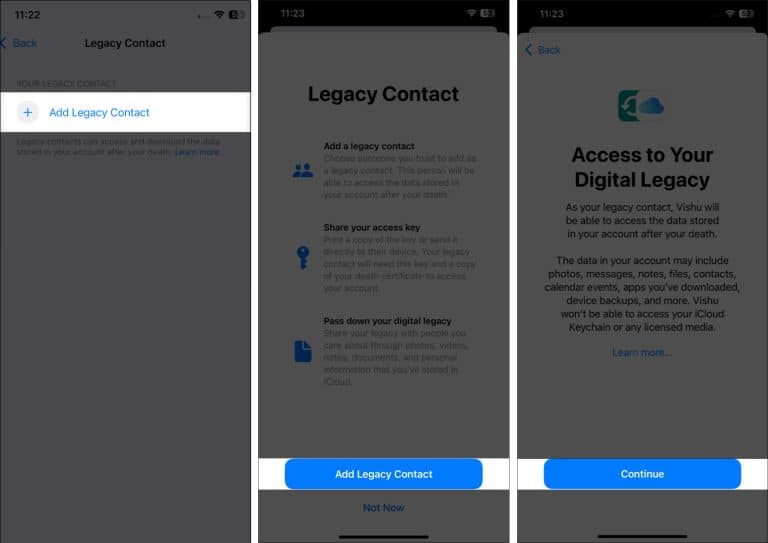
- روی زبانه Print Access Key ضربه بزنید.
- روی دکمه اشتراکگذاری ضربه بزنید تا آن کلید دسترسی را با مخاطب مورد نظر به اشتراک بگذارد و یا آن را در برنامه Files ذخیره کنید.
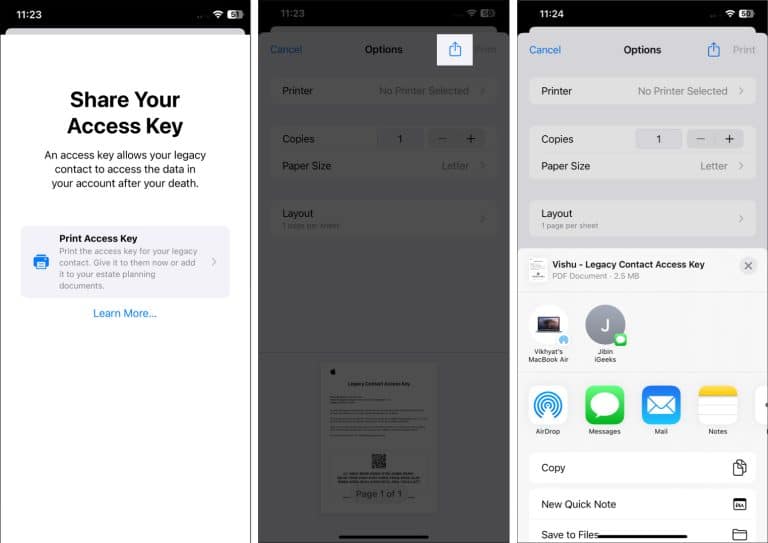
نحوه استفاده از قابلیت Digital Legacy در مک
- در مک به System Settings بروید.
- روی پروفایل خود در بالا کلیک کنید.
- روی Sign-In & Security ضربه بزنید.
- حال Legacy Contact را انتخاب کنید.
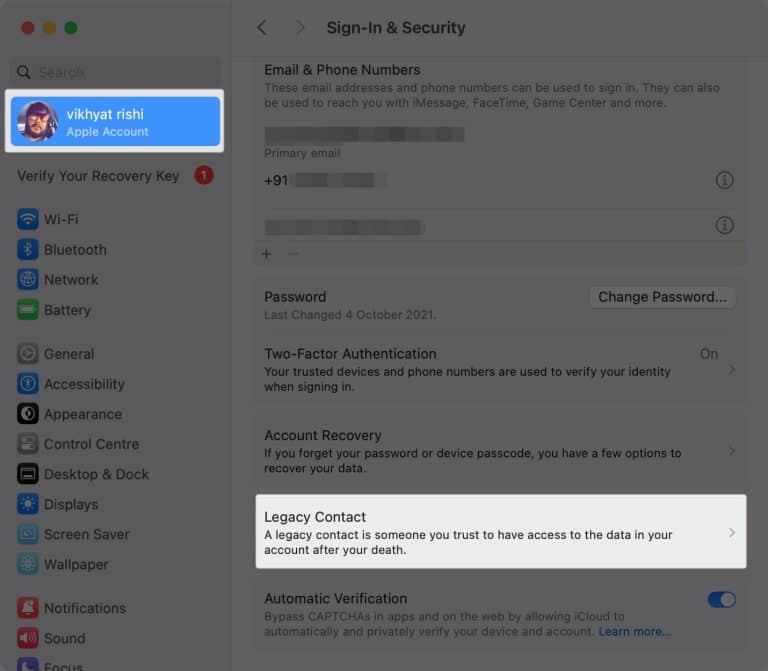
- روی دکمه Add ضربه بزنید.
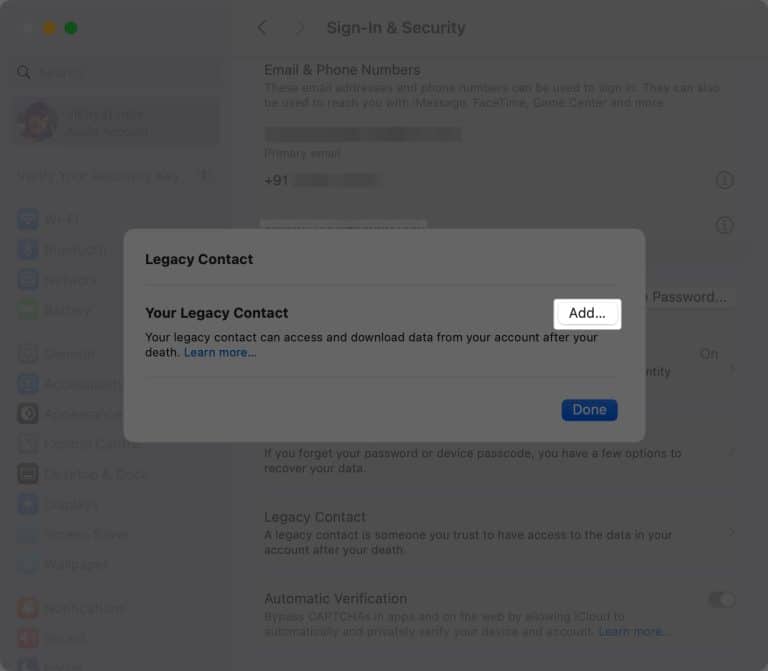
- روی دکمه Add Legacy Contact کلیک کنید.
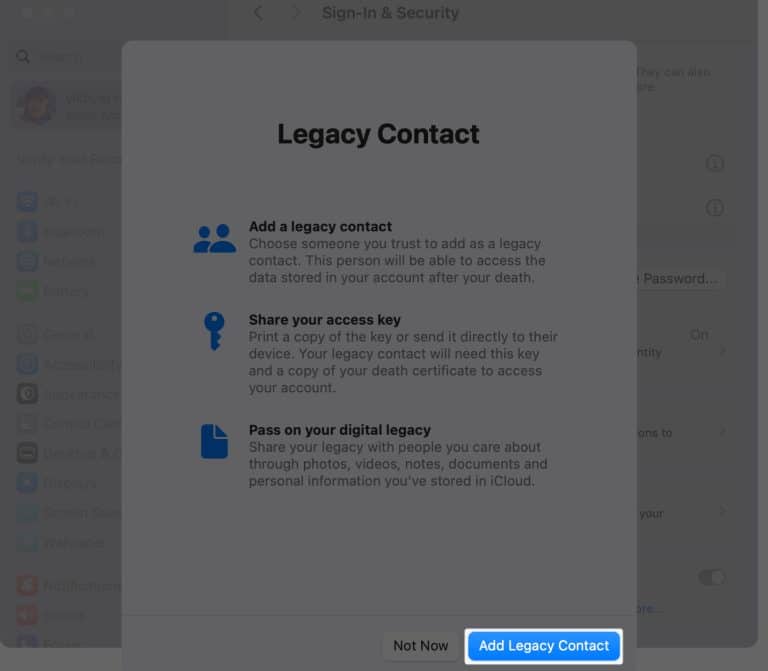
- با استفاده از رمز عبور یا Touch ID احراز هویت شوید.
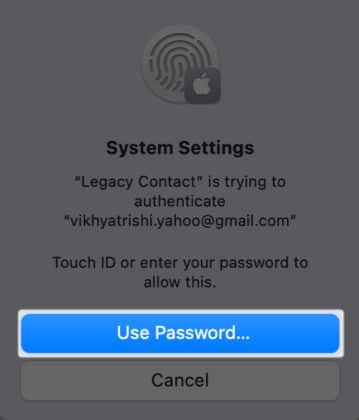
- حال روی دکمه + کلیک کرده و مخاطب مورد نظر خود را انتخاب کنید.
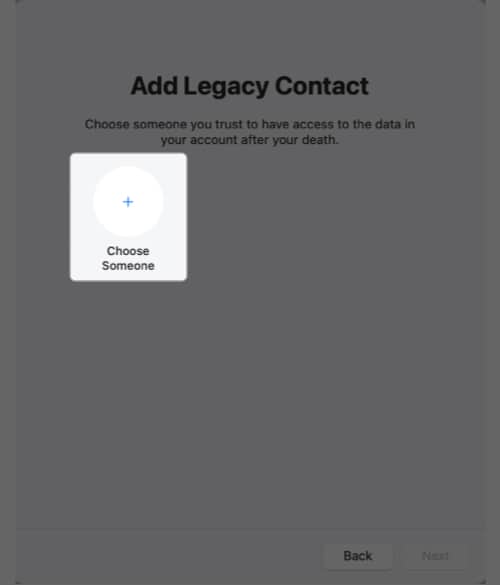
- در پایان، روی Next ضربه بزنید.
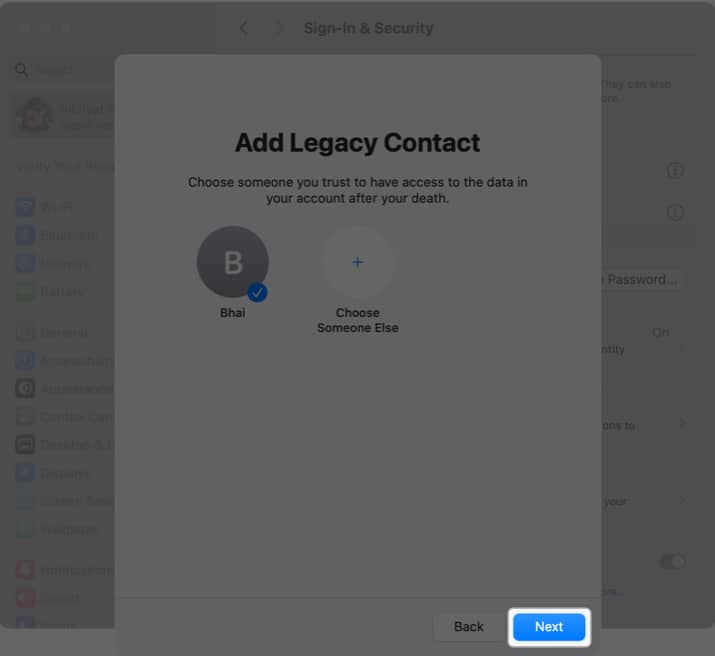
- در اعلان بعدی، روی Continue کلیک کنید.
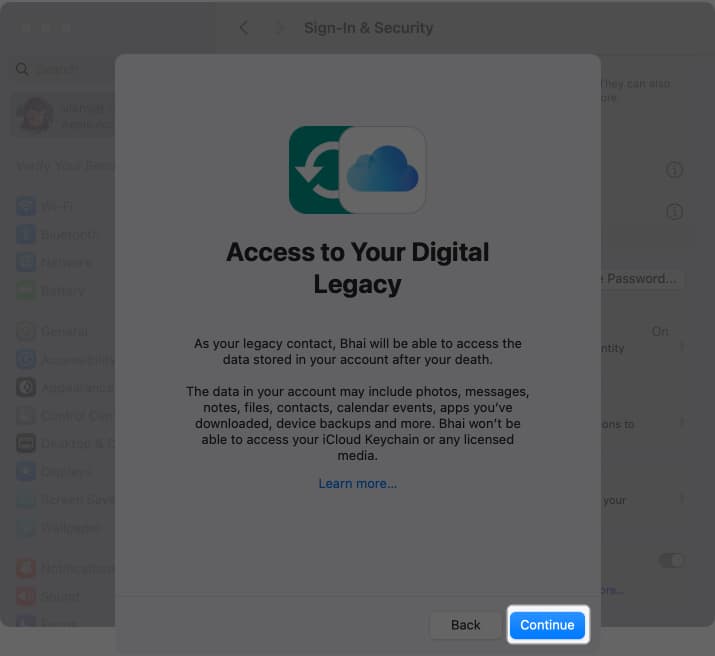
- در اعلان Share Your Access Key روی Continue کلیک کنید.
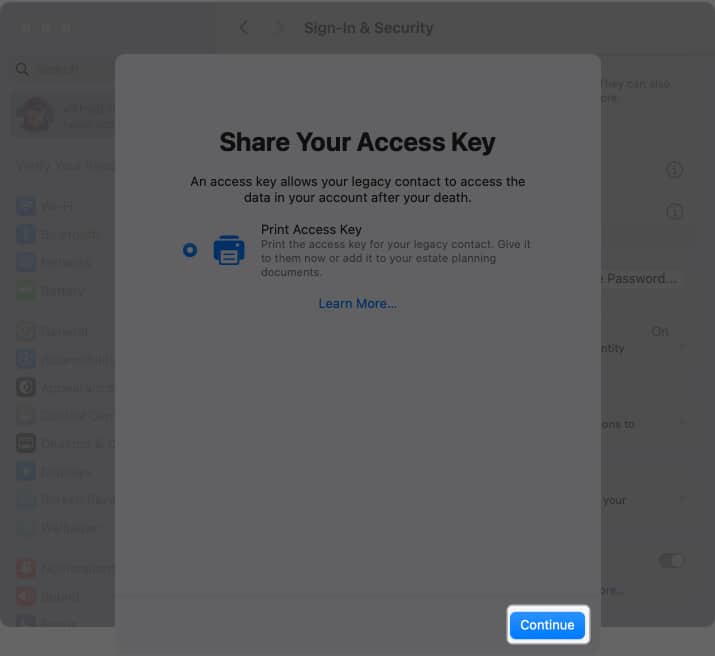
- برای ذخیره کلید دسترسی بهعنوان یک سند PDF در مک، Save as PDF را انتخاب کنید. بعد میتوانید آن را با مخاطب مورد نظر خود به اشتراک بگذارید.
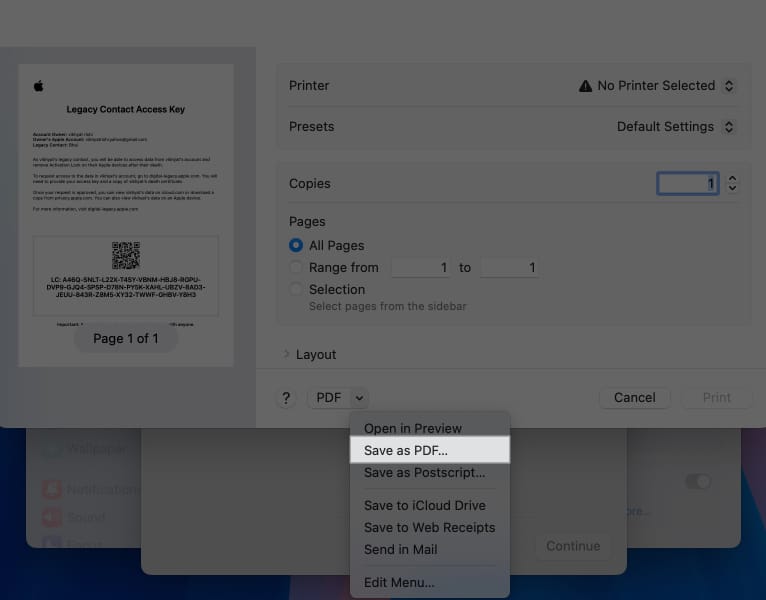
اگر بخشی از یک گروه فمیلی شیرینگ هستید، وقتی وارد تنظیمات Legacy Contact شوید برای همه ظاهر میشود. میتوانید یک نفر را از میان گروه انتخاب کنید. در غیر این صورت، روی Choose Someone Else کلیک کنید تا مخاطبی به غیر از مخاطبین فمیلی شیرینگ را انتخاب کنید. باقی مراحل به همان صورت باقی میماند.
نحوه ذخیره یا اشتراکگذاری کلید دسترسی Legacy Contact
در صورتیکه کلید دسترسی Legacy Contact را در حین ایجاد، ذخیره یا اشتراکگذاری نکردهاید، بعدا نیز میتوانید آن را ذخیره کرده و یا به اشتراک بگذارید.
- به تنظیمات Legacy Contact بروید و Legacy Contact موجود را انتخاب کنید.
- روی View Access Key ضربه بزنید.
- روی Print a Copy کلیک کنید.
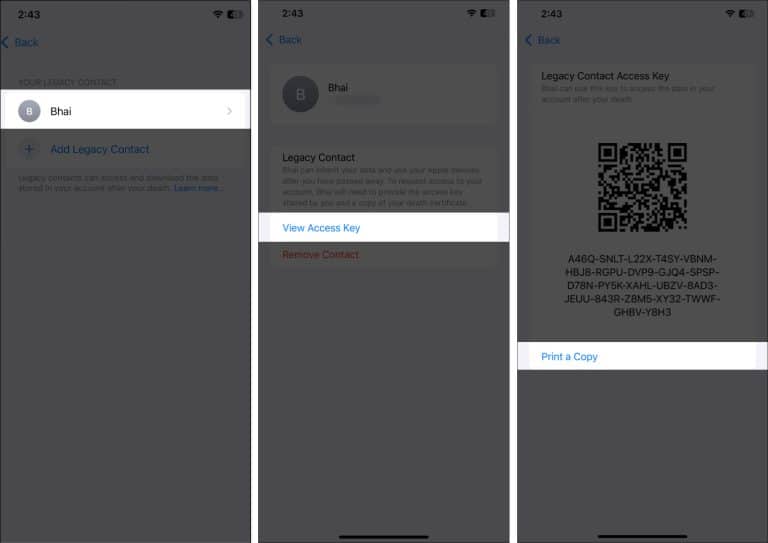
- روی دکمه Share ضربه بزنید.
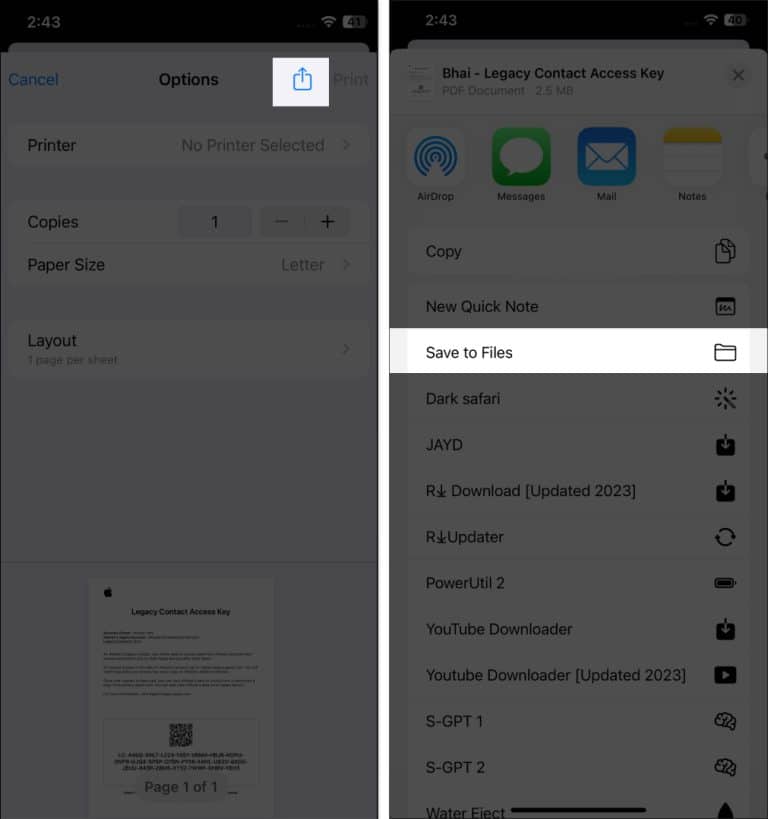
حال میتوانید کلید دسترسی را در برنامه Files ذخیره کرده و یا با استفاده از هر برنامه دیگر، آن را با مخاطب خود به اشتراک بگذارید.
نحوه حذف یک Legacy Contact از آیفون
دوستیها و روابط با گذشت زمان تغییر میکنند. میزان اعتمادی که در حال حاضر به فردی دارید ممکن است در آینده تغییر کند. به همین دلیل دانستن نحوه حذف یک وارث دیجیتال از اپل آیدی ضروری است.
- در آیفون خود به تنظیمات حساب شخصی بروید و روی Legacy Contact ضربه بزنید.
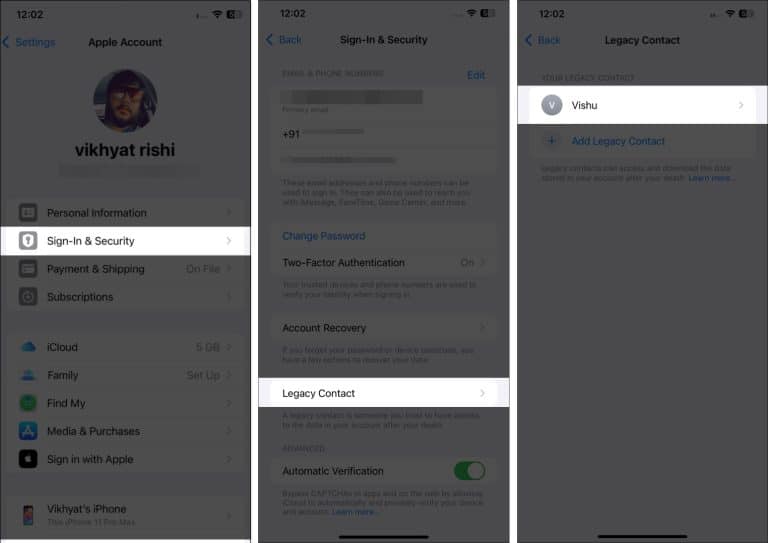
- روی Legacy Contact که میخواهید حذف کنید، ضربه بزنید.
- حال Remove Contact را انتخاب کنید.
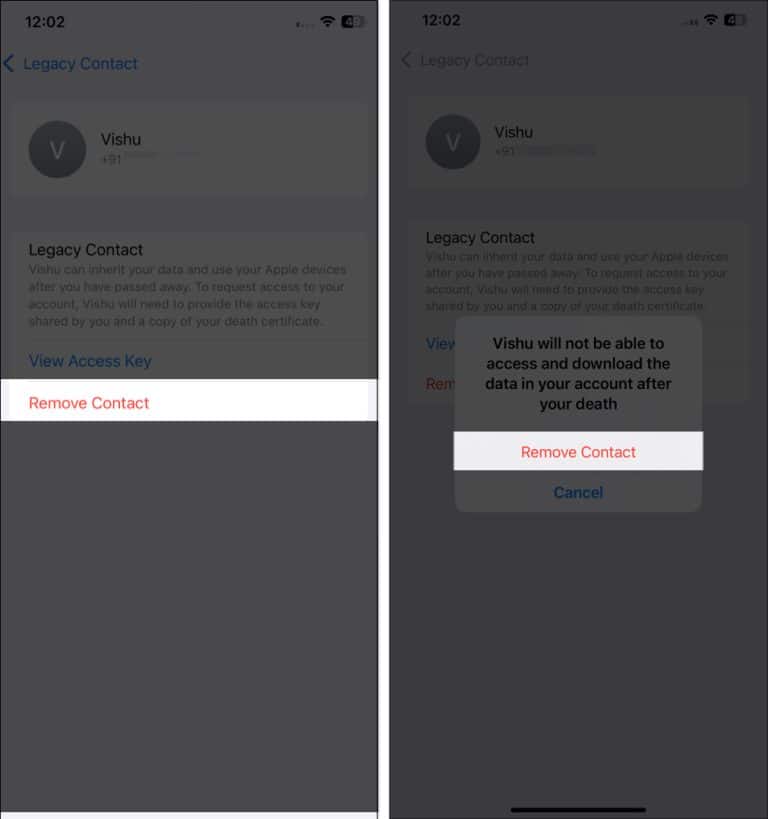
- در پیام تاییدی که ظاهر شده روی Remove Contact کلیک کنید.
یک Legacy Contact به چه چیزهایی دسترسی خواهد داشت؟
دادههایی که قابلیت Digital Legacy آیفون در اختیار وارث دیجیتالی شما میگذارد، به دادههای موجود در حافظه آیکلود شما بستگی دارد. شما نمیتوانید این دسترسی را محدود به یک نوع خاص از داده بکنید. یا هیچکدام یا همه!
دادههایی که یک Legacy Contact به آنها دسترسی دارد عبارتند از:
عکسهای موجود در آیکلود، یادداشتها، ایمیلها، مخاطبین، تقویم، یادآوریها، پیامهای آیکلود، تاریخچه تماس، فایلهای ذخیره شده در iCloud Drive، دادههای Health، یادداشتهای صوتی، بوکمارک و تاریخچه سافاری، بک آپ آیکلود.
از طرف دیگر وارث دیجیتال شما به دلایل امنیتی نمیتواند به انواع دادهها مانند رسانههای دارای مجوز، خریدهای درون برنامهای، اطلاعات پرداخت و Keychain دسترسی داشته باشد.
مدیریت زندگی دیجیتال پس از مرگ
در حالیکه هیچ کس نمیخواهد به مرگ شما فکر کند، اما شما میتوانید با استفاده از قابلیت Digital Legacy آیفون، عزیزان خود را از خاطرات دیجیتالی که در آیکلود دارید، بهرهمند کنید. همچنین Legacy Contact میتواند قفل فعالسازی دستگاههای اپلی شما را غیرفعال کند و به این صورت بازماندگان شما از آن استفاده کنند.